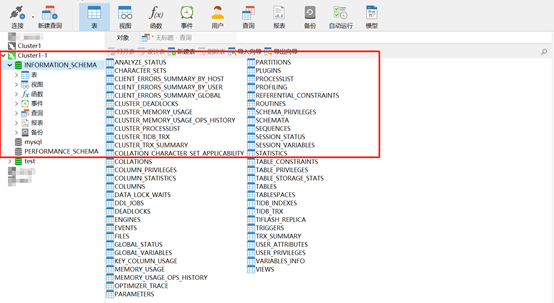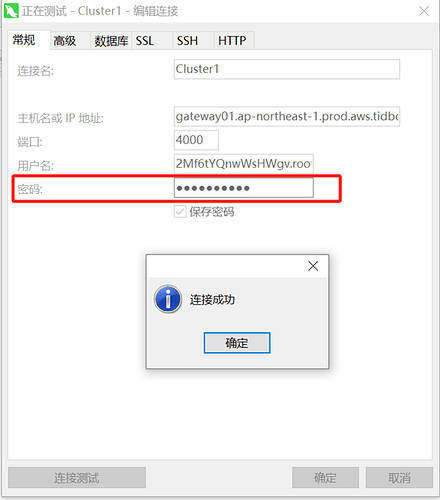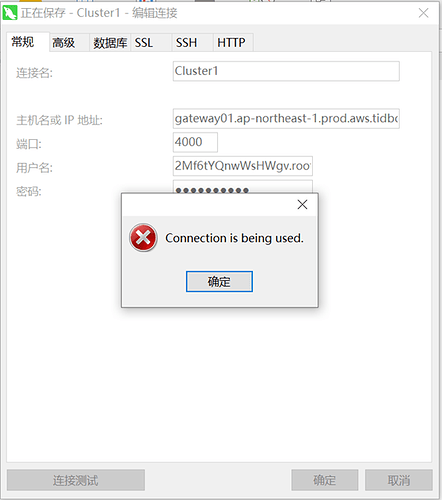一、在下面网站注册账号登入,或者直接使用google/github/microsoft账号登入
TiDB Cloud.
登入进去之后发现,已经自动创建好了一个集群。
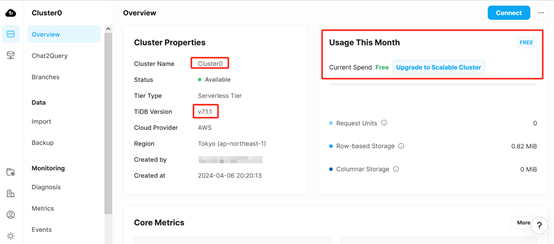
也可以点击左侧的Clusters进去创建自己的集群。
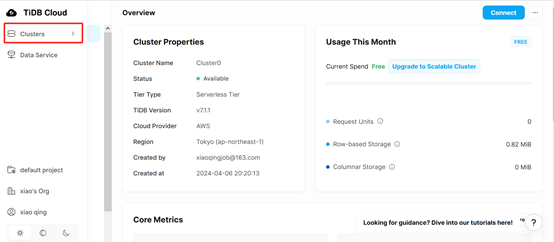
点进去后,点击右上角的Create Cluster。
然后选择类型,Serverless是免费的;
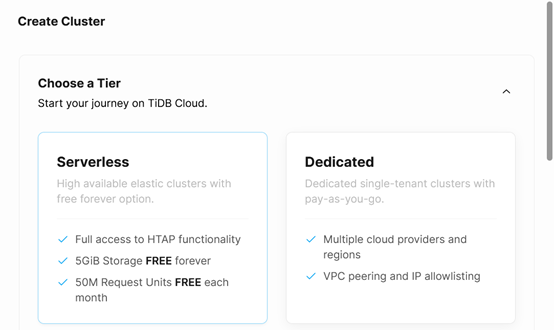
选择地区(默认是东京);
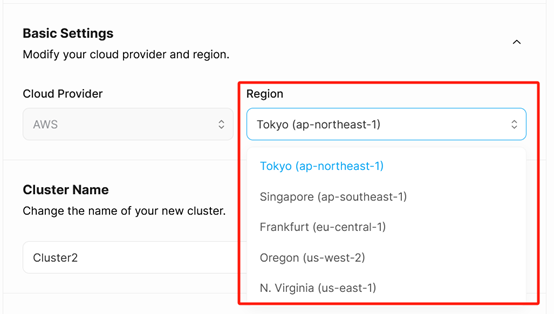
给集群命名,随便命名,自己喜欢就好;
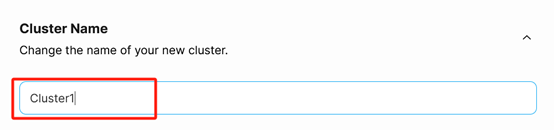
然后集群计划里面说明,总共可以创建5个免费集群,一个集群有5G的存储空间和50M的内存;也可以选择可伸缩集群,加存储和内存,存储0.24$/G,内存0.12$/M。
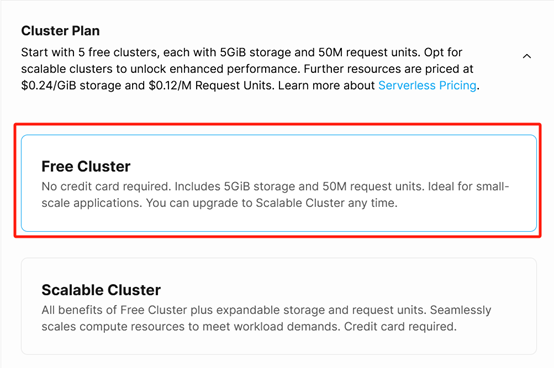
然后是高级设置,是设置二层加密的,只有可伸缩集群可以设置。因为上面我选的是免费集群,所以不能设置。
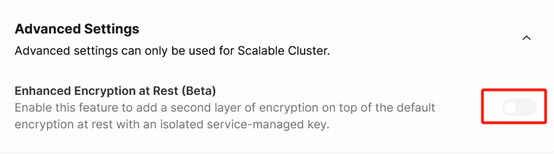
最后点击右侧的Create,过一会儿就创建好了。
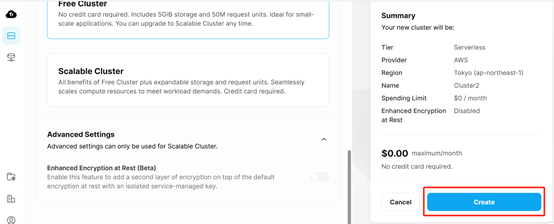
创建好后,回到cluster就能看见刚刚创建好的集群;
点击cluster1集群右边action列的三个点,可以对集群写sql,导入数据,删除集群,获取帮助等等。
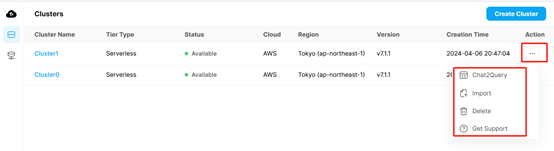
我们直接点击Cluster1,也就是刚刚手动创建出来集群,在点击Connet。
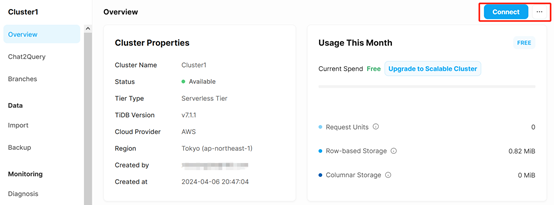
因为是测试,等会儿我使用navicat连接数据库,前面四个设置使用默认就行;
Connect with:我使用navicat连接,所以就选择navicat。大家如果使用其它工具连接,就选择其它的就行。如果navicat软件不会的话,网上有好多教程,大家上网搜一搜应该能学会的;
然后要点击右边那个创建密码的按钮,创建一个初始密码,后面连接的时候需要用到。
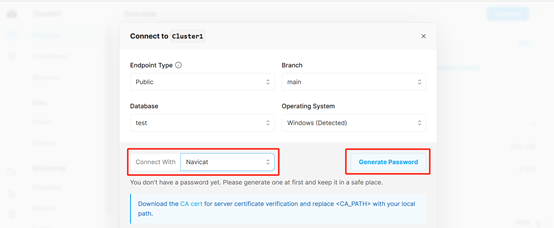
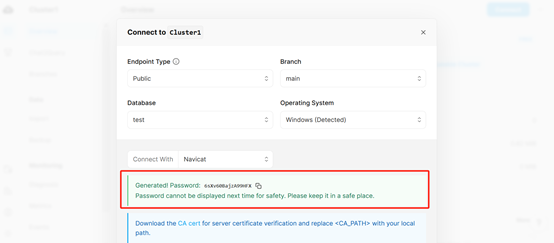
然后单击CA cert下载CA证书,要记住下载后CA证书的路径,等会儿需要用到。
同时可以看见下面这一堆连接数据库相关信息:主机域名、端口、用户名、用户密码(上一步创建出来的)、数据库名这些。
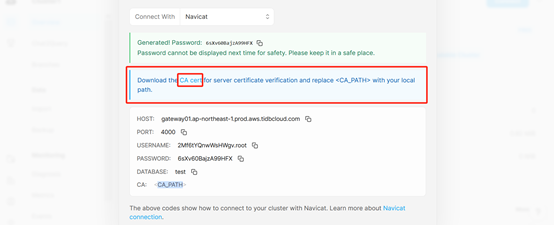
二、使用navicat连接数据库
打开navicat软件;官方要求navicat版本是16.3.2及以上,而我的navicat是12.0.11版本,也是可以用的。
1.点击左上角的连接

2.选择MySQL,因为TiDB上层封装了MySQL协议,适用于MySQL的协议,SQL语法也基本完全适用于MySQL的语法,节省了大家的学习成本,MySQL可以直接切换过来使用。但是TiDB底层和MySQL完全不一样,想要高效的使用TiDB数据库,还是要好好学习一下TiDB的架构原理。
3.在连接信息窗口,常规页,给连接取一个连接名,方便自己识别;
主机名或IP地址:上面连接信息里HOST的那串域名
端口:上面连接信息PORT显示是4000
用户名:上面连接信息里面USERNAME
密码:上面连接信息里面的PASSWORD,也就是上面创建的那个密码。
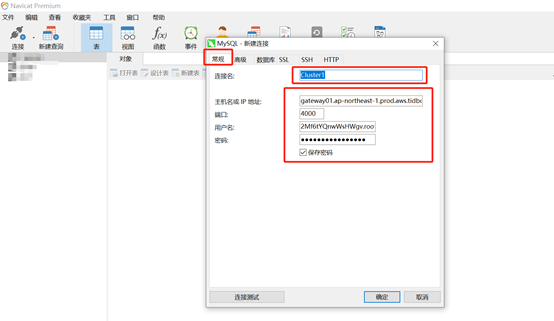
上面操作完成后,点击SSL页
使用SSL,勾选上;
使用验证,勾选上;
在CA证书那栏,填写上下载的CA证书,让记住的路径地址,如下图是我刚刚下载的证书地址;
验证CA证书名,勾选上
然后,单击连接测试
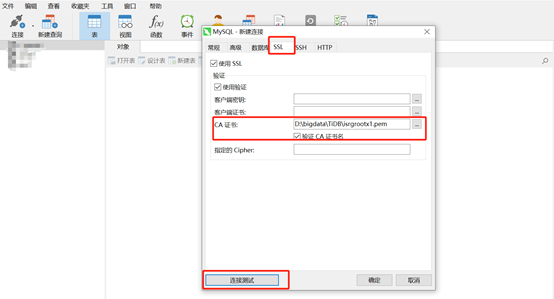
弹出连接成功窗口,表示已经成功连接到刚刚创建Cluster1集群的TiDB数据库。
然后单击确定

再次单击确定
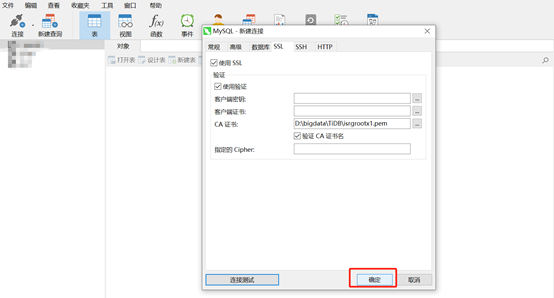
回到主页面可以看到,刚刚命名的Cluster1连接名已经创建出来了,
双击Cluster1,就会变亮,然后双击test库,可以点进去看里面的各种对象。
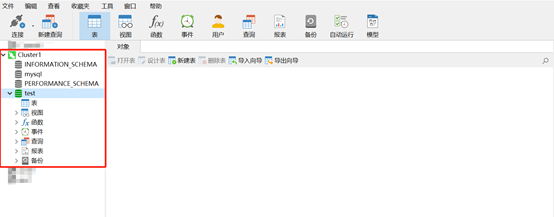
在navicat主页面,点击新建查询;
选择Cluster1连接名,随便选择一个库,我这里是test库。
输入下面的语句,一句一句执行,查看下面的结果。
注释:在navicat里,使用上线键切换光标,home键:把光标移动到行首,end键:把光标移动到行尾。
假设现在光标在行首,shift+end键可以选中本行;同理,当光标在行尾,shift+home键也可以选中本行。
Ctrl+r键:执行选中的sql,如果没有选中sql,默认从头执行本页的所有的sql语句。
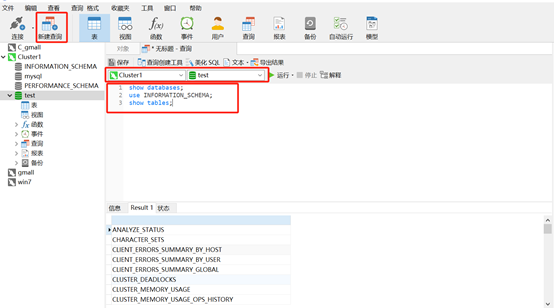
修改密码:用户密码

修改完密码后,在navicat左边连接中,右键单击Cluster1连接,选择编辑连接,
在常规页,将密码修改为自己刚刚修改的密码,然后点击连接测试,发现测试连接成功。
然后点击确定。
再次点击确定后,显示连接已经被使用,没办法确定保存退出。这个可能是由于navicat版本的原因。
于是我点击取消退出了编辑Cluster1的连接页面。请看下面解决方案
重新建立一个连接,取名为cluster1-1,
除连接名和密码不一样外,其余参数和第一次建立连接的时候完全一样。
密码使用修改后的那个密码连接;
记得SSL是同样需要配置的